Dacă v-ați conectat tastatura Windows la un computer Apple, probabil vă întrebați de ce nu există nicio tastă de opțiune. Tastaturile Mac și Windows sunt construite diferit, dar pot îndeplini aceleași funcții. În timp ce cheile au nume și locații diferite, ele vor acționa identic.

Acest ghid va discuta despre tasta de opțiune de pe tastaturile Windows și despre cum puteți executa comenzi pe Mac. Vom aborda, de asemenea, cum să manipulați ordinea cheilor pentru a se potrivi cu aranjamentul implicit Mac.
Cuprins
Ce este tasta de opțiuni pe o tastatură Windows
Pe computerele Apple, apăsarea tastei opțiuni permite utilizatorilor să introducă caractere speciale. Este, de asemenea, folosit cu alte taste pentru a executa diferite comenzi și pentru a activa numeroase funcții software.
Există două motive pentru care tastatura dvs. poate lipsi tasta de opțiune:
- Noile tastaturi Mac sunt proiectate fără o tastă de opțiune. În schimb, au o tastă „Alt” care acționează în același mod și le permite utilizatorilor să navigheze eficient pe dispozitivele lor.
- Poate că nu puteți identifica tastele de opțiuni deoarece ați conectat o tastatură Windows la Mac. Deși această piesă hardware nu are o cheie de opțiune desemnată, funcționează bine cu produsele Mac, așa că nu veți avea probleme la utilizarea dispozitivului.
Produsele de computer de la diferiți producători de obicei nu se împerechează bine. Dar tastaturile Windows sunt ușor de utilizat și făcute pentru a se potrivi perfect computerelor Mac. De asemenea, sunt produse în masă. Când căutați o tastatură Mac în magazinul dvs. local, este posibil să aflați că majoritatea modelelor sunt epuizate. Cu modelele Windows, aceasta nu este de obicei o problemă.
Tastaturile Windows au un aspect familiar, astfel încât nu trebuie să reînvățați unde sunt diferite taste și funcții. Dacă ați folosit aceeași tastatură timp de un an, probabil că puteți să tastați fără să vă uitați la taste. Reutilizarea vechiului model va adăuga acest sentiment de familiaritate noului dvs. dispozitiv și vă va scuti de a investi într-o nouă tastatură Mac.
Acesta este motivul pentru care utilizatorii care au trecut la un dispozitiv Mac de pe vechiul lor PC Windows preferă de obicei să conecteze tastatura Windows la Mac. Deoarece majoritatea tastaturilor Windows sunt compatibile cu produsele Mac, le puteți conecta cu un cablu USB sau o conexiune Bluetooth.
Utilizarea unei tastaturi Windows nu vă va limita experiența cu Mac. Puteți încă să utilizați dispozitivul și să executați comenzi care necesită tasta de opțiune. Tasta „Alt” acționează ca o tastă de opțiune pe tastaturile Windows și apăsarea acesteia va declanșa evenimentele software efectuate de obicei cu tasta de opțiune. Tasta „Alt” este de obicei plasată lângă bara de spațiu.
Utilizarea tastei Opțiuni pe o tastatură Windows
Odată ce știți cum să declanșați comanda opțiunii cu tasta „Alt” din Windows, puteți efectua atât un clic pe opțiune, cât și mai multe comenzi rapide de la tastatură.
Efectuarea unui clic pe opțiune
Când doriți să faceți clic pe opțiune, atingeți tasta „Alt”. Computerul Apple va înregistra acest lucru atunci când țineți apăsată tasta „Alt” și apăsați simultan mouse-ul.
Efectuarea unei comenzi rapide de la tastatură
Dacă doriți să executați o comandă rapidă de la tastatură care necesită o tastă de opțiune, faceți clic pe butonul „Alt”. Mac-ul dvs. îl va identifica ca opțiune-clic și acționează în consecință.
Efectuarea unei comenzi rapide de la tastatură cu Apple Key
Unele comenzi rapide de la tastatură Mac solicită atât „Apple”, cât și tasta de opțiune. În acest caz, țineți apăsate tastele „Windows” și „Alt”. Dispozitivele Mac cu tastaturi Windows interpretează tasta „Windows” ca o tastă „Apple”.
Elemente din meniul aplicației și tasta Opțiuni
Diferitele programe Mac fac o utilizare unică a tastei opțiuni. Folosirea acestuia vă va permite să dezvăluiți elementele de meniu ascunse. Iată cum funcționează cu câteva aplicații populare:
Când apăsați tasta „Alt” în browserul Safari, opțiunea „Închide Windows” va deveni „Închide toate Windows”. În mod similar, dacă țineți apăsată tasta „Alt” când atingeți pictograma „x” a unei ferestre, toate ferestrele deschise se vor închide. Această acțiune este o funcție încorporată pentru toate computerele Apple și se aplică majorității programelor Mac.
Făcând clic pe tasta „Alt” atunci când utilizați Dock, opțiunile de meniu „Ieșire” și „Ascunde” în „Forțare renunțare” și „Ascunde altele”.
Tasta „Alt” modifică elementul de meniu „Creare playlist” în „Create Smart Playlist”. În plus, apăsând tasta de opțiune și apăsând pictograma „+” din partea de sus a ecranului va mări fereastra iTunes.
Tasta de opțiune va reveni la preferința de comutare în aplicația iPhoto. Dacă direcția de rotație implicită este setată la „dreapta”, tasta de opțiune o va inversa la „stânga”. Orice comenzi de preferință pe care le puteți modifica pe un Mac vor fi inversate în acest fel când țineți apăsată tasta „Alt”.
Acțiuni cu mouse-ul cu tasta Opțiune
Făcând clic pe butonul „Alt” și făcând clic cu butonul stânga al mouse-ului, vor cauza un anumit comportament Mac. De exemplu, când faceți clic pe opțiune pe o aplicație pe care nu o utilizați în prezent, computerul va ascunde programul în care vă aflați. În schimb, vă va duce la aplicația pe care ați făcut clic pe opțiune.
În plus, dacă trageți un fișier, apăsând tasta de opțiune va crea o copie a fișierului în loc să îl transferați într-o nouă locație.
Descărcarea cu cheia de opțiune
Dacă browserul dvs. web preferat este SeaMonkey sau Safari, tasta de acțiune vă permite să descărcați fișiere pe Mac. Când atingeți opțiunea „Return” în câmpul pentru adresă web, apăsând tasta se va descărca fișierul legat de acea adresă URL.
Când țineți apăsată tasta „Alt” și faceți clic pe un hyperlink, veți descărca link-ul țintă.
Descărcarea fișierelor implică de obicei alegerea mai multor opțiuni cu mouse-ul, astfel încât metoda opțiuni-clic economisește timp atunci când doriți să salvați un fișier online.
Cum să remapați o tastatură Windows pe un Mac
Utilizatorii de tastaturi Mac pot avea probleme cu modelele Windows. Deși au toate cheile necesare, ordinea este diferită. Chiar dacă vă amintiți numele lor, memoria musculară vă va juca feste și veți continua să apăsați pe butoanele greșite. Cu toate acestea, Apple le permite utilizatorilor să personalizeze tastaturile Windows pentru a se potrivi cu aranjamentul butoanelor Mac. Dispozitivele Mac vin cu o funcție de remapare încorporată care schimbă ordinea tastelor.
Iată cum funcționează:
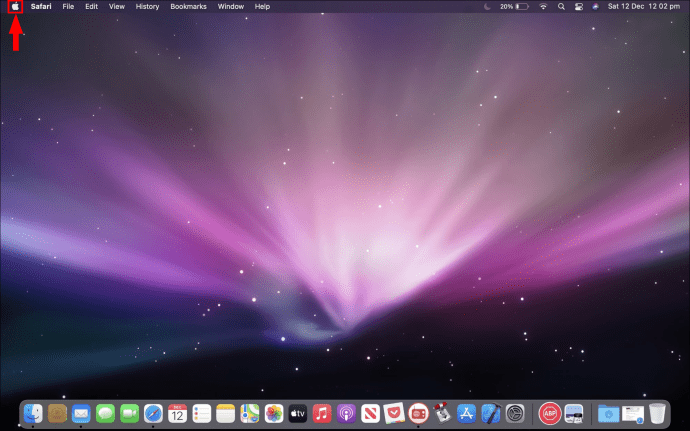
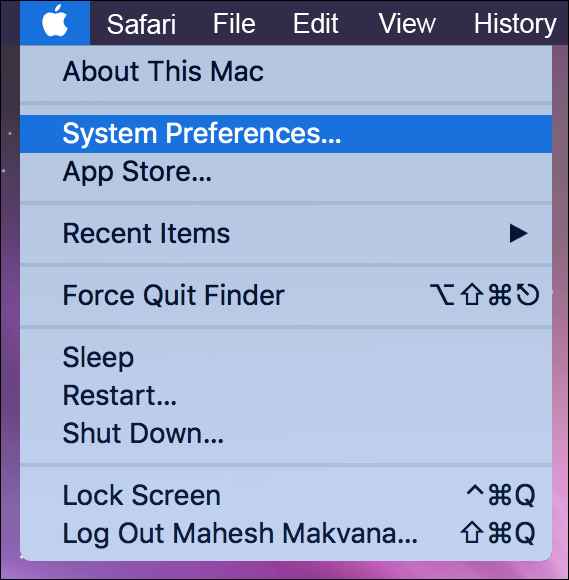
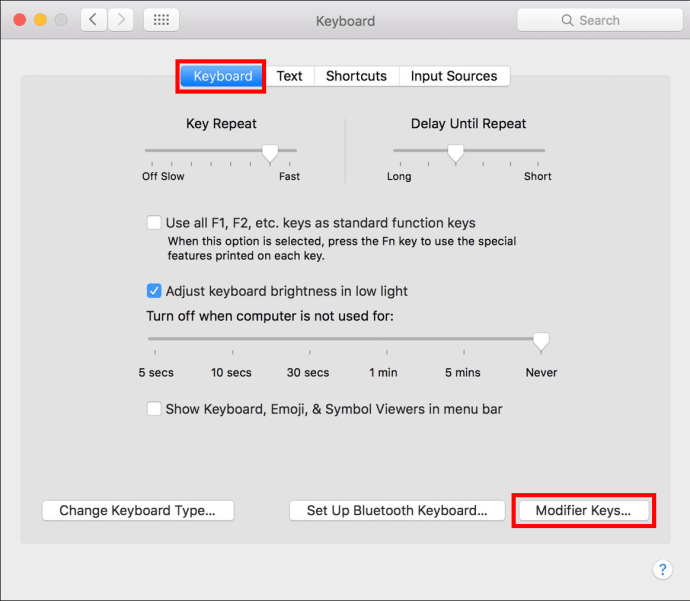
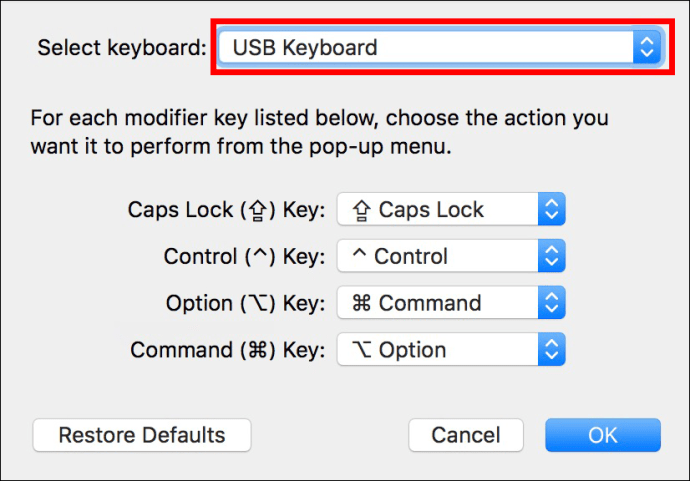
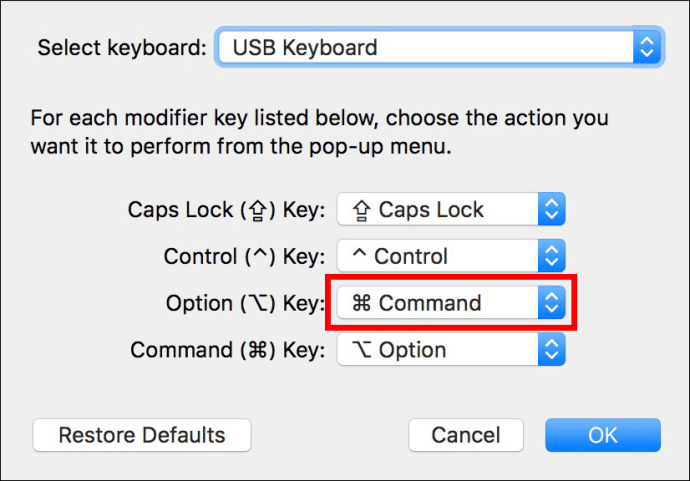
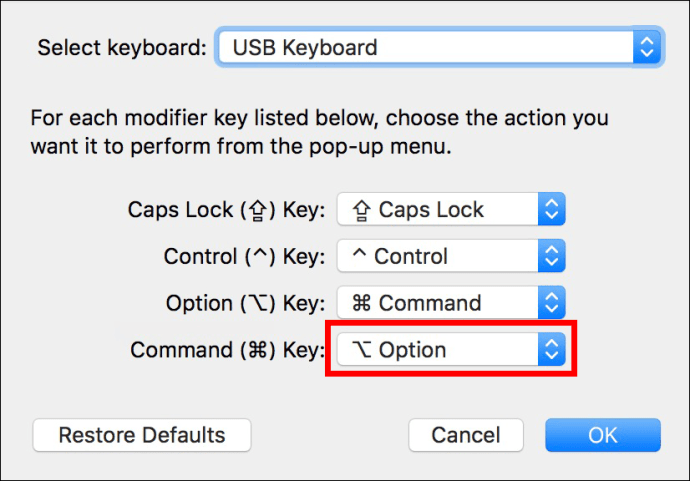
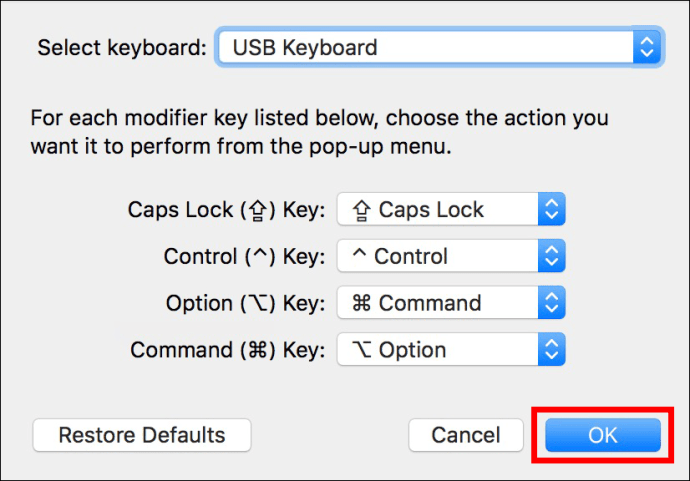
Tastele Windows vor acționa acum ca omologii Mac. Când apăsați tasta „Alt”, aceasta va servi ca o tastă de comandă pentru Mac. Acest lucru este destul de util, mai ales dacă sunteți familiarizat cu aspectul tastaturii Mac.
Remaparea tastaturii Windows cu software terță parte
Funcția încorporată a Macului vă permite doar să remapați până la cinci taste. Dar aplicațiile terță parte ca Elemente-carabiner vă va permite să schimbați ordinea fiecărui buton de la tastatură și să creați o experiență de utilizator care să răspundă nevoilor dvs. Este o opțiune excelentă atunci când unui model mai mic îi lipsesc mai multe chei. Modificarea ordinii lor vă permite să accesați mai ușor comenzile cele mai utilizate.
Nu limitați niciodată opțiunile pentru Mac
Când utilizați tastaturi Windows pe computerele Apple, totul este o chestiune de nume și plasare. Butoanele servesc aceluiași scop, așa că nu veți avea dificultăți în finalizarea acțiunilor pe dispozitiv atunci când memorați aranjamentul lor. Utilizați tasta „Alt” ori de câte ori efectuați o acțiune care solicită omologul său opțional. Dacă descoperiți că nu vă place ordinea cheilor pe modelul dvs. Windows, o puteți remapa prin computerul Apple.
Folosești o tastatură Windows pentru Mac-ul tău? Cât de des ajungeți la tasta „Alt”? Anunțați-ne în secțiunea de comentarii de mai jos.

